블로그를 시작하면서(또는 유튜브 시작 계획이 있거나) 부딪히면서 공부하고 검색하고 알아보는 게 하루의 일상이 되었네요. 모르는 거 투성이라 공부할 게 한두가지가 아니지만 이렇게 공부해 나가면서 뿌듯한 마음도 드는 게 사실입니다.
오늘은 여러분께 한가지 꿀팁을 알려드리려고 포스팅을 하게 되었답니다.
화면 녹화 프로그램을 검색하다가 알게 된 프로그램이고 또한 무료라서 더 우리 블로거 생활을 더 윤택하게 하는 프로그램이기도 한 'OBS STUDIO'라는 프로그램입니다.
이 프로그램을 알고 나서는 컴퓨터 녹화가 너무 쉬워졌어요.
혹시 아직도 무료 컴퓨터 화면 녹화 프로그램을 찾고 계신다면 오늘 알려드리는 팁 꼭 활용해보시길 추천드립니다.
1. 구글에서 검색하기
구글에 들어가셔서 아래와 같이 'OBS'를 검색하면 맨 위에 'Open Broadcaster Software....'이라는 부분 나옵니다.
클릭하셔서 들어가세요.
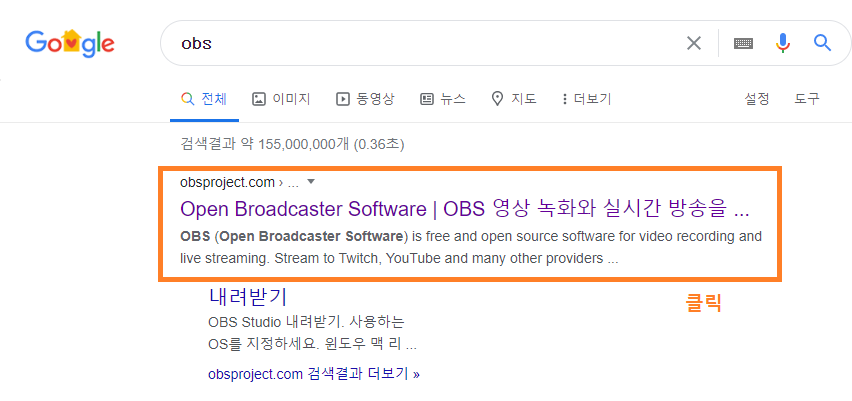
2. 다운로드 방법
아래와 같이 3가지 중 선택하셔서 클릭해줍니다. 주로 윈도우를 사용하시니깐 윈도우 쓰시는 분은 아래
노란 부분을 클릭해주세요.
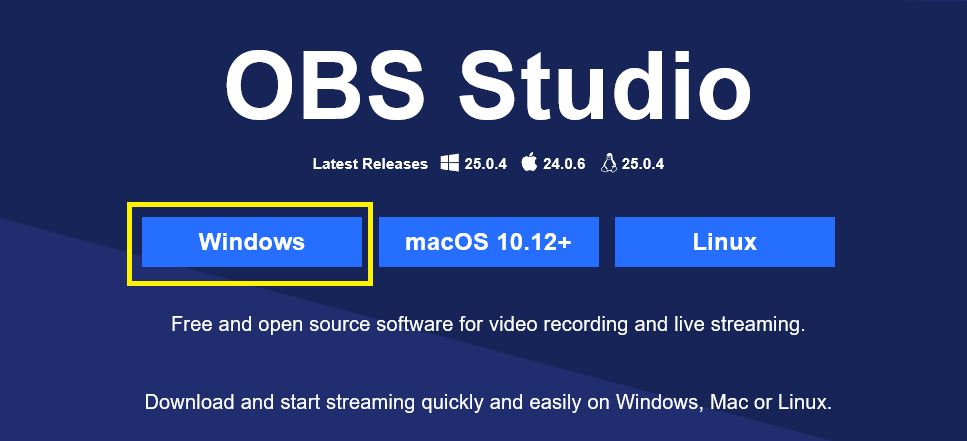
클릭하시면 바로 아래 화면으로 바뀌면서 다운로드가 시작됩니다. 다운로드가 끝날 때까지 기다려 주세요.
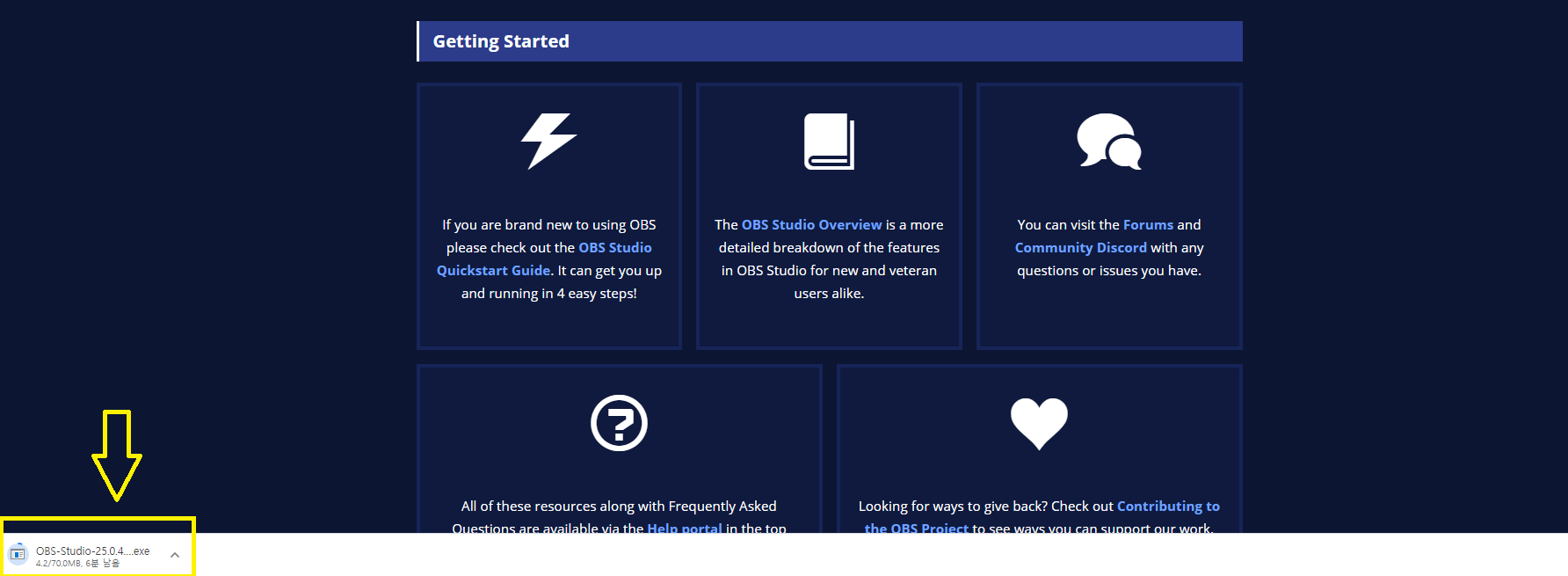
혹시 다운로드 안되고 아래와 같은 화면이 뜰 경우에는 아래 노란 부분을 클릭해주시면 다운로드가 됩니다.
다운로드가 정상적으로 되시는 분은 아래 화면은 안 보셔도 됩니다.
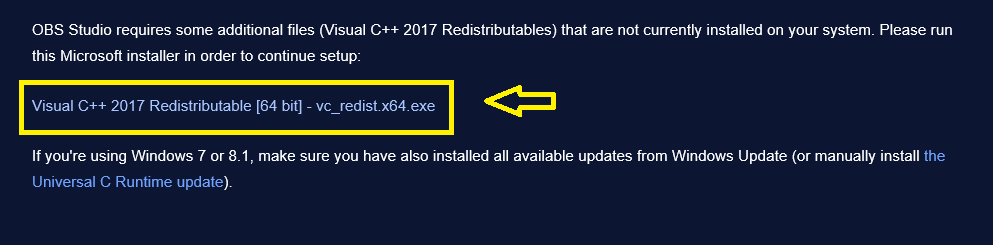
3. OBS STUDIO 설정 및 녹화방법
자! 다운로드가 완료되면 아래와 같이 obs studio의 메인 화면이 나옵니다.
이제 다 하신 거나 다름없는데요.
이제 obs studio 설정하는 거랑 녹화방법에 대해 알려드릴게요.
아래 장면 목록 칸에서 오른쪽 마우스 클릭하셔서 추가해주세요. 추가하시면서 캡처 화면 이름 설정하시고요.
두 번째는 소스 목록 칸에서 오른쪽 마우스 클릭하셔서 디스플레이 캡처를 추가해주세요.
이제 녹화 시작만 누르면 녹화가 되는데요.
그전에 OBS 스튜디오 설정만 하면 완벽히 세팅이 되는 겁니다.
아래 좌측 맨 위에 보시면 파일 누르시면 설정이 나오는데 클릭해주세요.

그럼 아래와 같이 일반, 방송, 출력, 오디오, 비디오, 단축키, 고급 총 7가지 설정 탭이 있습니다.
맨 먼저 출력 부분을 아래와 같이 설정해줍니다. 설정하시면서 참고하실 부분은
1. 비디오 비트레이트(5000~15000으로 설정해주면 좋다고 합니다-전문가의 말)
2. 오디오 비트레이트
3. 녹화 경로(필수 설정)
4. 녹화 품질(높은 품질, 중간파일 크기)
5. 녹화 형식(MP4로 설정)
아래와 같이 설정해주시고요.
인코더 부분은 제가 하드웨어로 설정했더니 녹화가 안돼서 다시 소프트웨어로 설정하니까 녹화가 되더라고요.
저는 컴 알못이라 컴퓨터에 대해 잘 아시는 분은 설정하는데 문제가 없으리라 생각됩니다.
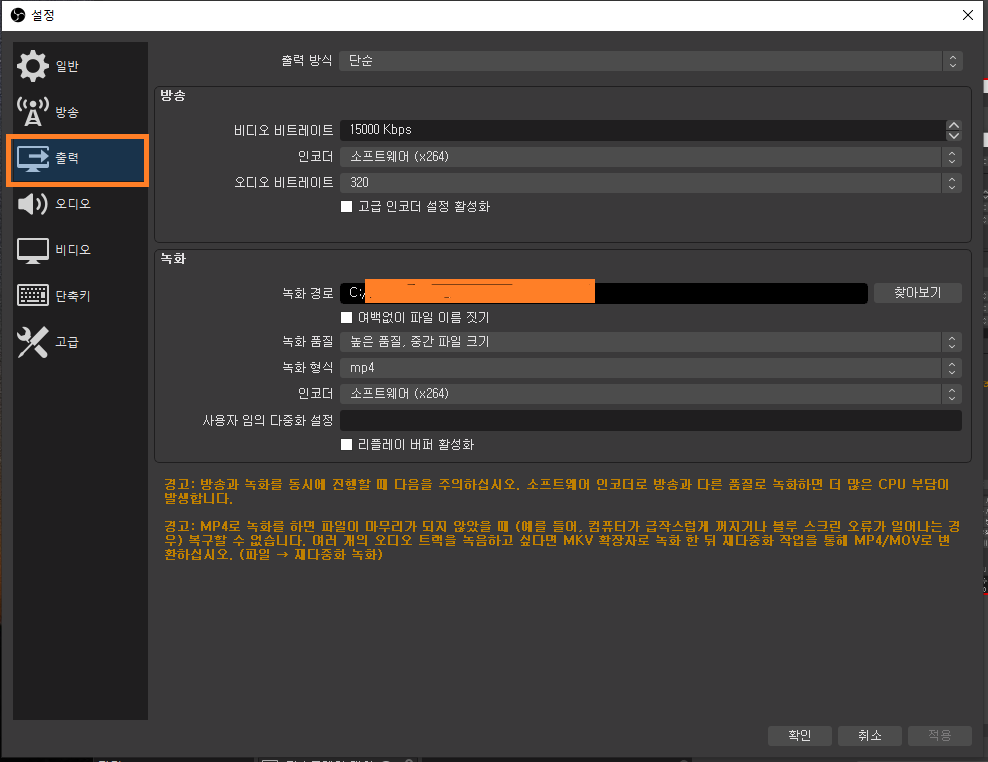
아래와 같이 단축키도 설정해 주시면 편집하실 때 컷 편집을 줄일 수 있어서 추천드립니다. 단축키는 본인이 편하신 대로 설정해 주시면 됩니다. 저는 아래와 같이 설정했어요.
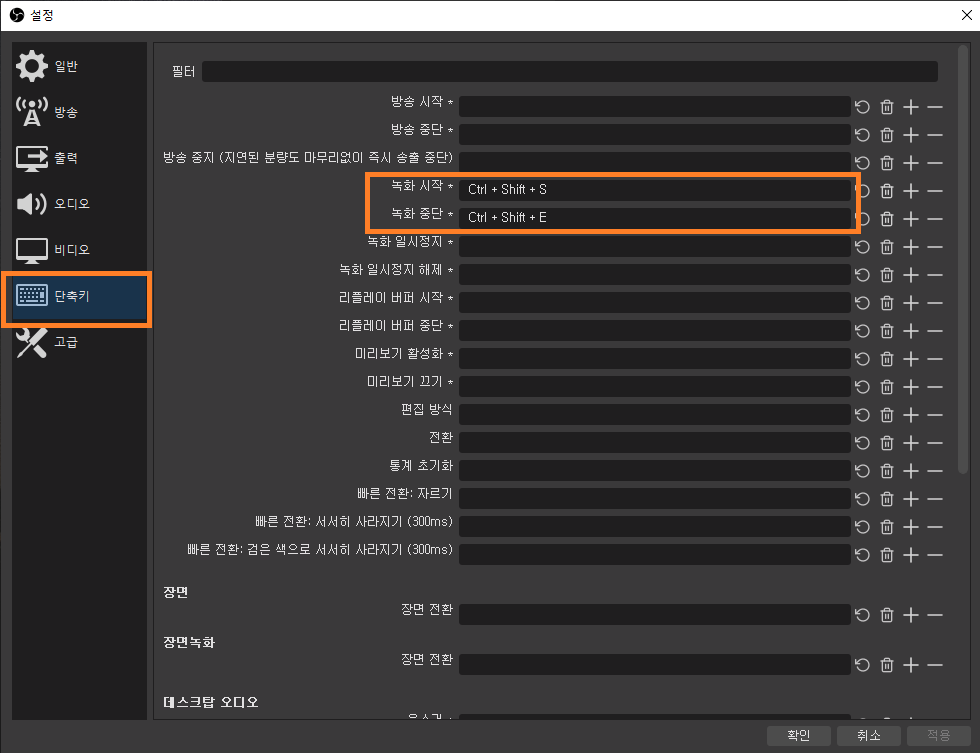
설정의 출력, 오디오, 비디오, 단축키 부분은 본인 컴퓨터나 장치에 맞게 설정 해 주셔서 사용하시면 됩니다.
마이크로 녹화하신다면 오디오에서 마이크/보조 오디오에서 설정해 주시면 됩니다.
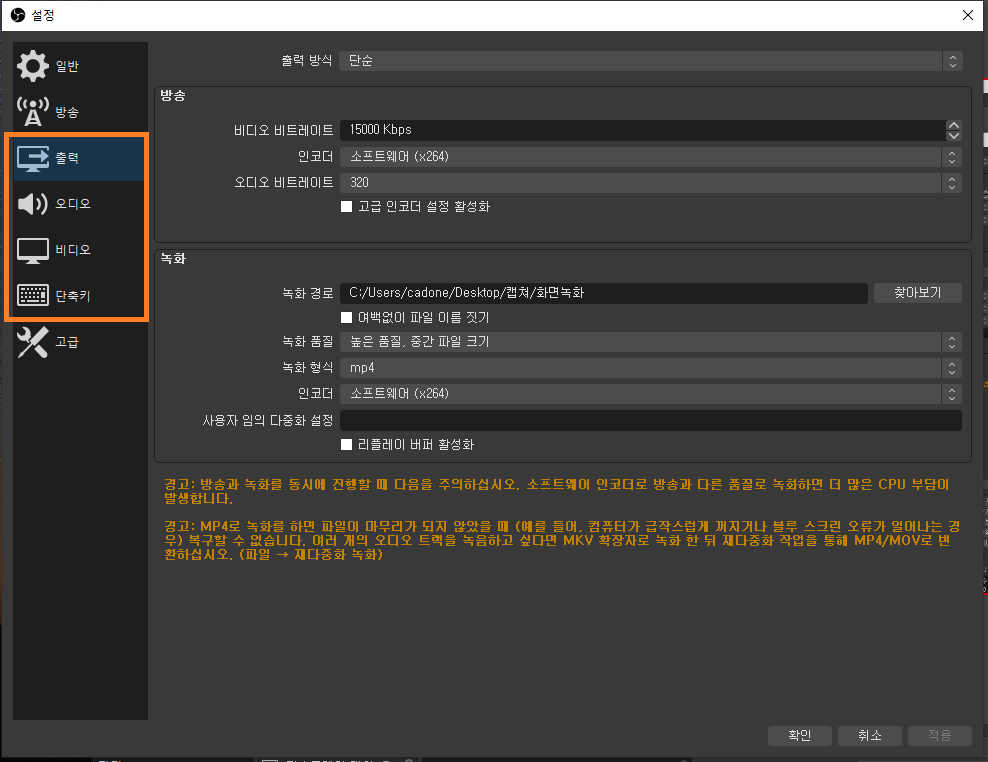
참! 쉽죠? 하하
글로 보면 복잡한데 직접 해보시면 아주 간단하다는 걸 아실 수 있을 겁니다.
이제는 다운로드와 설정이 모두 끝났으니 아래 녹화 시작 버튼을 누르시거나 설정하신 단축키를 누르면 바로 녹화 시작되고 녹화중단을 누르면 설정에서 녹화 경로로 지정했던 폴더로 자동 저장이 됩니다.
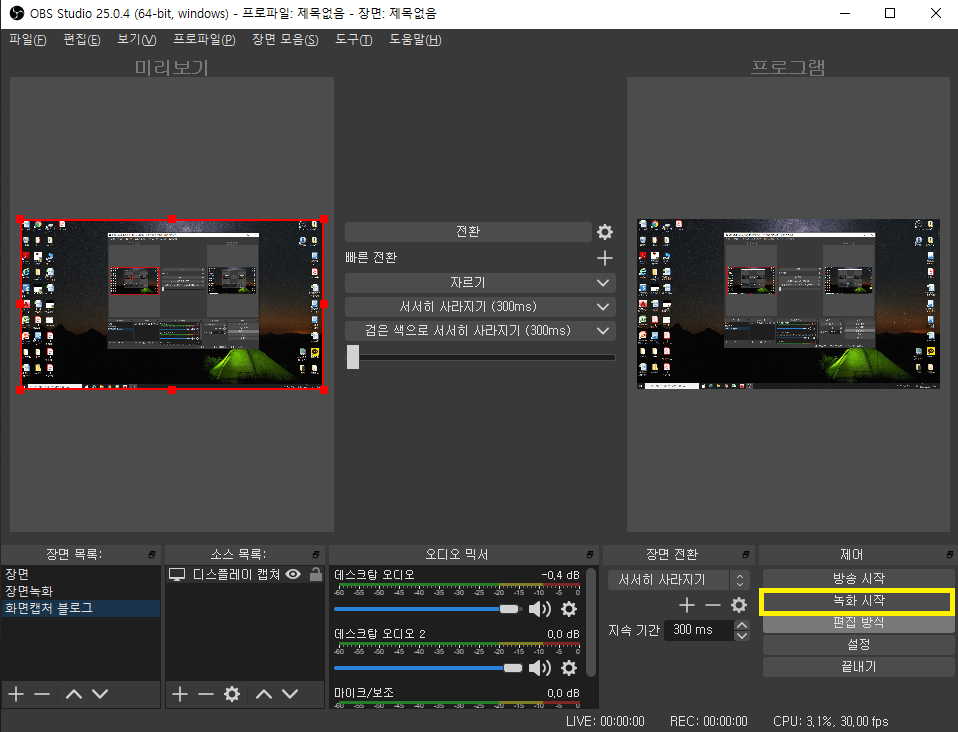
물론 찾아보시면 오캠이나 반 디캠 등등 유료 프로그램 중에 퀄리티가 좋은 프로그램도 많겠지만
요즘같이 어려운 때 이런 훌륭한 프로그램을 무료로 쓸 수 있다는 게 얼마나 좋은지 모르겠네요.
OBS STUDIO 프로그램으로 양질의 블로그 포스팅을 만드는데 도움이 되셨으면 좋겠네요.
아래는 오비에스 스튜디오로 녹화한 짧은 영상입니다.
'블로그팁' 카테고리의 다른 글
| 티스토리 40일차 카카오애드핏 하루 수익은 얼마일까요? (45) | 2020.05.19 |
|---|---|
| 포토스케이프X 2탄)무료 움짤 만드는 법, 사진 일괄편집, 쉽게 누끼따기 (15) | 2020.05.12 |
| 수익형 블로그 티스토리 방문자 늘리기 꿀팁-제목 정하기 (30) | 2020.05.08 |
| 저작권 걱정 없는 무료 디자인 툴 ) 미리캔버스 사용법 및 후기 (16) | 2020.05.03 |
| 무료 사진편집프로그램)Photoscape X (포토스케이프X)다운로드 및 사용법 (29) | 2020.04.28 |




댓글